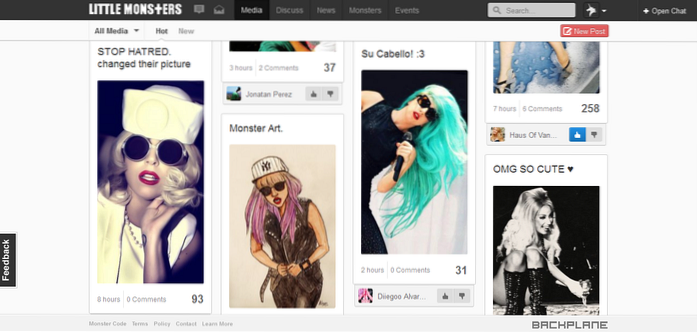Mit der Heimfreigabe können Sie Ihre iTunes-Inhalte über das lokale Netzwerk mit anderen iOS-Geräten, Macs, Apple TV oder jedem Windows-PC mit iTunes teilen. Sobald die Heimfreigabe eingerichtet wurde, können Sie Musik / Videos aus Ihrer Quellbibliothek auf alle diese Geräte streamen, ohne diese Dateien physisch kopieren zu müssen. Sie können auch Musik von Ihrem Windows-PC streamen, solange Sie iTunes installiert haben. Vergewissern Sie sich vor dem Einrichten von iTunes Home Sharing, dass Sie die folgenden Zutaten haben -
Voraussetzungen
- Ein Mac, Apple TV, ein beliebiges iOS-Gerät oder ein Windows-PC mit installiertem iTunes.
- Die Geräte sollten mit demselben lokalen Netzwerk verbunden sein.
- Sie sind auf allen Geräten mit derselben Apple ID angemeldet.
- Der Host-Mac oder Windows sollte eingeschaltet und iTunes sollte geöffnet sein.
Richten Sie iTunes Home Sharing auf Mac oder Windows ein
Der erste Schritt besteht darin, die Heimfreigabe in iTunes von Ihrem Mac oder Windows-PC aus zu aktivieren. Öffne iTunes und klicke auf "Datei" > “Home Sharing”>“Aktivieren Sie die Home-Freigabe”Aus der Menüleiste.
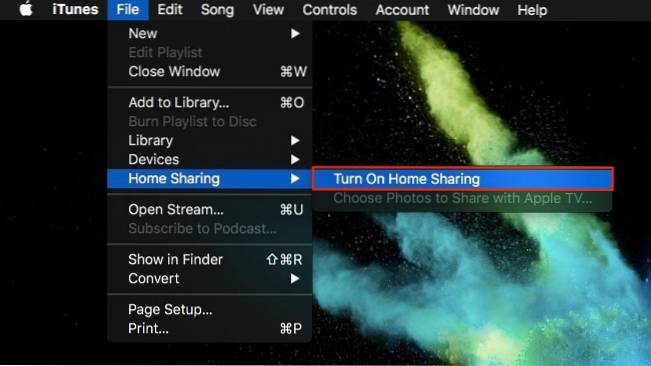
Melden Sie sich als Nächstes mit Ihrem an Apple ID-Anmeldeinformationen und klicken Sie auf “Aktivieren Sie die Home-Freigabe„.
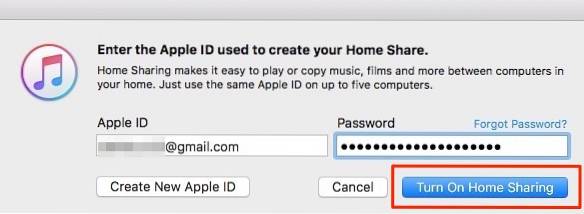
Sie sollten ein “sehenHome Sharing ist jetzt aktiviert”Dialogfeld ähnlich wie unten gezeigt, das anzeigt, dass Sie das Setup auf Ihrem Mac oder Windows abgeschlossen haben.
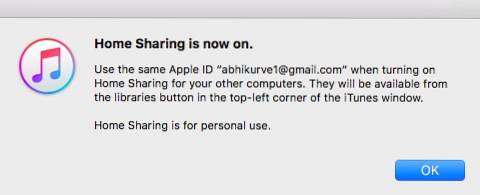
Aktivieren Sie iTunes Home Sharing auf iPhone / iPad
Gehen Sie auf Ihrem iOS-Gerät zu „die Einstellungen”>“Musik"Und tippen Sie auf"Einloggen”Unter Home Sharing.
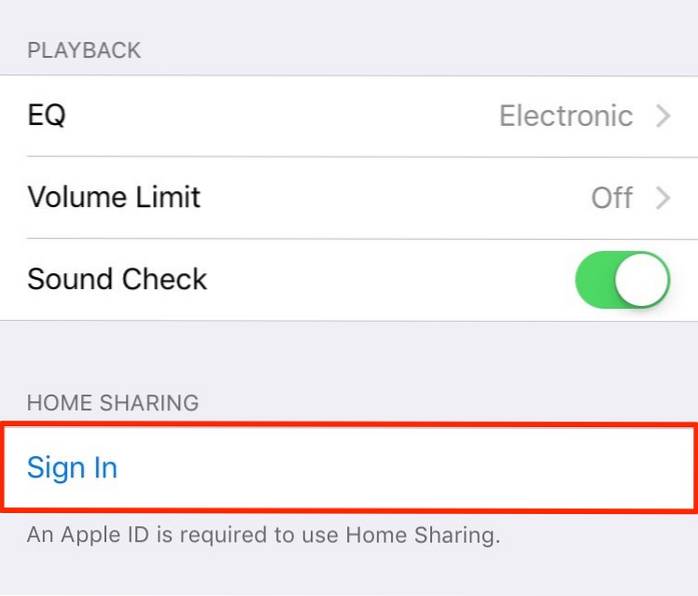
Geben Sie Ihr Apple ID-Anmeldeinformationen und tippen Sie auf „Einloggen“. Zu diesem Zeitpunkt haben Sie Ihr iOS-Gerät erfolgreich konfiguriert.
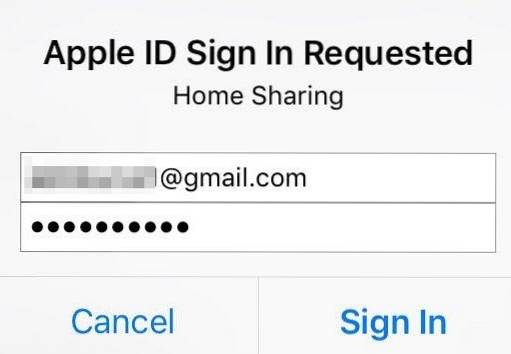
Greifen Sie unter iOS auf iTunes Music zu
Um nun auf iTunes Music zuzugreifen, öffnen Sie die Musik-App auf Ihrem iOS-Gerät und tippen Sie auf „Home Sharing“. Ihre iTunes-Mediathek sollte jetzt angezeigt werden.
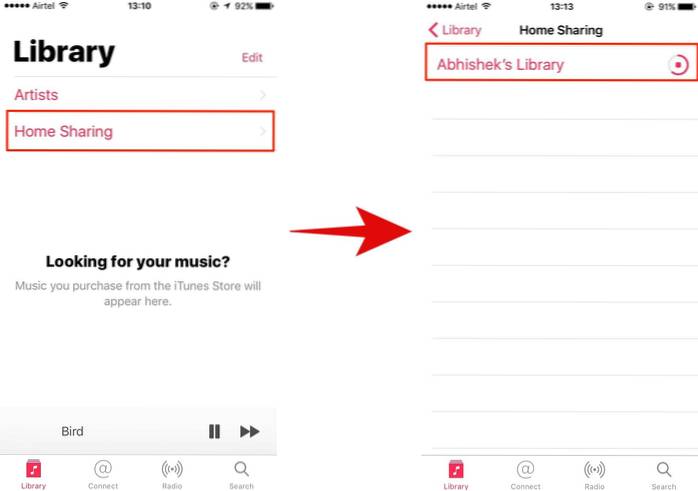
Bitte beachten Sie, dass das vollständige Laden einige Sekunden dauern kann. Wenn Sie Ihre Bibliothek nicht sehen können, überprüfen Sie, ob beide Geräte vorhanden sind mit demselben Netzwerk verbunden und mit derselben Apple ID angemeldet und versuche es erneut.
Von hier aus können Sie Greifen Sie auf alle Ihre Songs, Wiedergabelisten zu, spielen Sie Musik ab / halten Sie sie an die auf Ihrem Mac oder Windows-PC gespeichert sind. Sie können auch bestimmte Aktionen wie ausführen Löschen Sie die Datei aus der Bibliothek, bewerten Sie das Lied und mögen / mögen Sie es nicht.
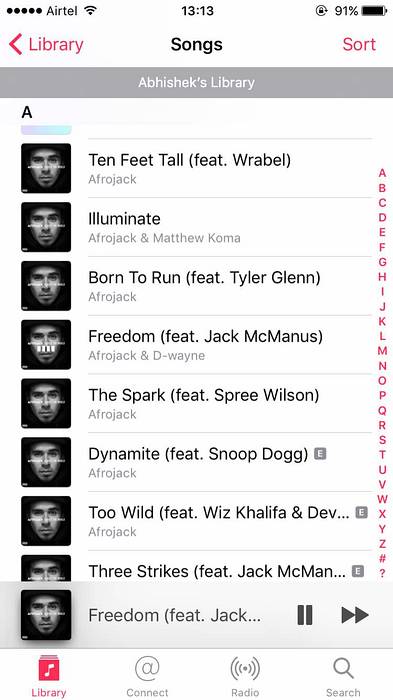
Greifen Sie auf iTunes-Videos auf dem iPhone / iPad zu
Gehen Sie auf Ihrem iPhone / iPad zu „die Einstellungen”>“Videos" und "Einloggen”Mit Ihrer Apple ID.
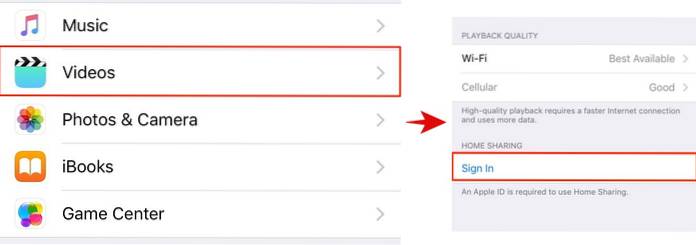
Öffne das Videos App und jetzt sollten Sie Ihre Videos unter der gemeinsam genutzten Bibliothek aufgelistet sehen.
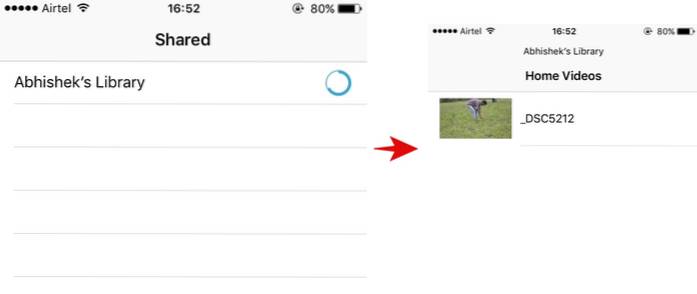 Bitte beachten Sie, dass es erfordert den Import von Videos zuerst in iTunes auf Ihrem Quell-Mac oder Windows. Der einfachste Weg, dies zu tun, besteht darin, Videos in das iTunes-Fenster zu ziehen.
Bitte beachten Sie, dass es erfordert den Import von Videos zuerst in iTunes auf Ihrem Quell-Mac oder Windows. Der einfachste Weg, dies zu tun, besteht darin, Videos in das iTunes-Fenster zu ziehen.
Greifen Sie unter Windows oder MacOS auf iTunes-Inhalte zu
Sobald Sie iTunes Home Sharing auf Ihrem Windows oder Mac eingerichtet haben, ist der Zugriff auf iTunes Home Sharing unter einem anderen Windows oder Mac ganz einfach.
Öffnen Sie iTunes auf Ihrem anderen Mac oder Windows-PC und klicken Sie auf "Musik" Dropdown-Menü direkt unter den Player-Steuerelementen. Sie sollten Ihre Bibliothek aufgelistet sehen und von hier aus auf alle Songs zugreifen können. Wenn Sie Ihre Bibliothek hier nicht sehen können, überprüfen Sie, ob beide Geräte mit demselben Netzwerk verbunden sind, und versuchen Sie es erneut.
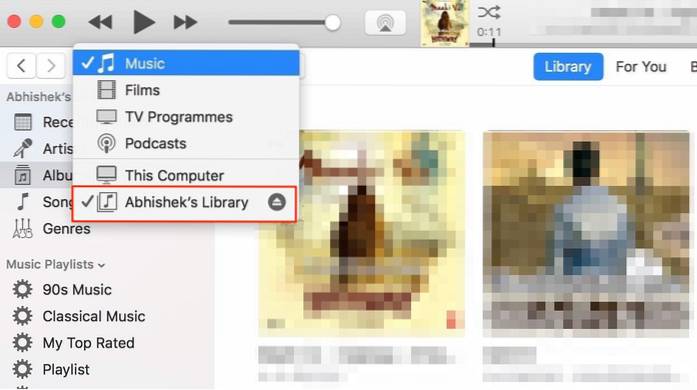
Es ist wichtig zu wissen, dass Ihre gemeinsam genutzte Bibliothek für alle Benutzer sichtbar ist, die mit demselben Netzwerk verbunden sind. Wenn du gerne möchtest benötigen ein Passwort Klicken Sie vor dem Herstellen einer Verbindung zur Bibliothek auf „iTunes”>“Einstellungen“. Aktivieren Sie auf der Registerkarte "Freigabe" das Kontrollkästchen "Passwort erforderlich”Und geben Sie ein Passwort ein und klicken Sie auf "OK".
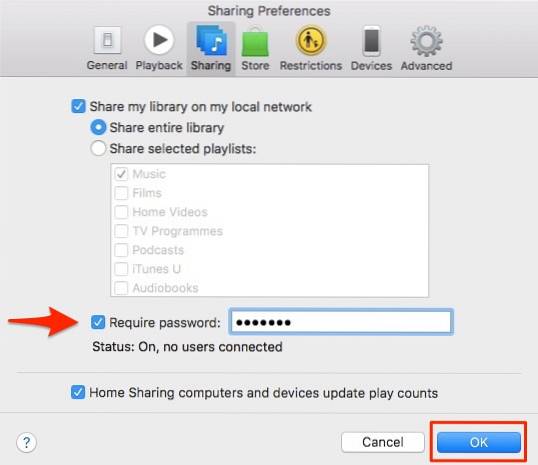
Während Sie gerade dabei sind, können Sie hier auch wählen Teilen Sie Ihre gesamte Bibliothek oder nur einzelne Wiedergabelisten selektiv.
Greifen Sie über Apple TV auf iTunes-Inhalte zu
Hinweis: Obwohl wir keine Gelegenheit hatten, dies auf einem Apple TV zu versuchen, sollte der Vorgang sehr unkompliziert und ähnlich wie oben beschrieben sein.
Wenn Sie Apple TV der 4. Generation haben, gehen Sie zu die Einstellungen > Konten > Home Sharing.
Wenn Sie ein Apple TV vor der 4. Generation haben, gehen Sie zu die Einstellungen > Computers. Wähle aus "Aktivieren Sie die Home-Freigabe" Möglichkeit. Geben Sie das gleiche ein Apple ID-Anmeldeinformationen die Sie verwenden, um iTunes auf Ihrem Mac oder Windows einzurichten.
Um auf diese gemeinsam genutzte Bibliothek zuzugreifen, gehen Sie zu Hauptmenü > Computers > Wählen Sie eine Bibliothek und wählen Sie die gemeinsam genutzte Bibliothek aus.
Einschränkungen der iTunes Home-Freigabe
Für die Heimfreigabe müssen alle Geräte mit demselben lokalen Netzwerk verbunden sein. Dies impliziert, dass es kann nicht verwendet werden, um remote auf Ihre iTunes-Mediathek zuzugreifen. Wenn Sie remote auf iTunes-Titel zugreifen möchten, können Sie Ihre gesamte Musik in iCloud hochladen oder, noch besser, den iTunes Match-Service für 25 US-Dollar nutzen.
Darüber hinaus können Sie es mit verwenden Nur bis zu fünf Computer - Hier umfassen Computer jeden Mac, Windows, iPhone oder iPad. Dies mag wie eine Menge Geräte erscheinen, aber wenn Sie mehrere Apple-Geräte in der Familie haben, können Sie leicht die Obergrenze von 5 Geräten erreichen. Außerdem müssen Sie dies tun Melden Sie sich mit derselben Apple ID an auf allen Geräten.
Sie müssen auch sicherstellen, dass Ihr Quell-Mac oder Windows geöffnet ist und iTunes ständig ausgeführt wird.
SIEHE AUCH: 7 coole Tipps und Tricks zur Verbesserung von iTunes
Einrichten und Verwenden von iTunes Home Sharing mit Leichtigkeit
Die Benutzerfreundlichkeit und Nützlichkeit der Freigabe von iTunes Home übertrifft leicht die Grenzen. Dank Home Sharing kann ich meine (sehr große) Musikbibliothek von meinem Mac auf das iPhone streamen, was sonst aufgrund des unzureichenden Speichers meines iPhones nicht möglich gewesen wäre. Vielleicht ist das Beste, dass es auch unter Windows funktioniert, solange Sie iTunes installiert haben. Wenn Sie iTunes Home Sharing noch nie eingerichtet haben, sollten Sie es jetzt unbedingt ausprobieren und mich wissen lassen, wie es geht.
 Gadgetshowto
Gadgetshowto